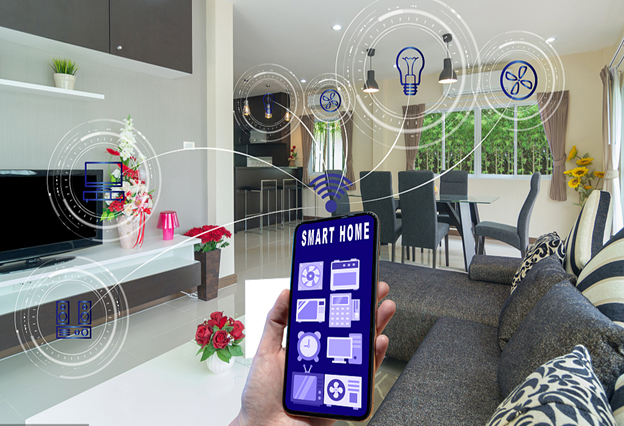
操作场景
本文档将指导您如何在已安装 docker-ce 运行环境的 Linux 服务器上安装部署 Discuz! Q。
TIP
如果您的服务器还未安装 docker-ce 运行环境,腾讯云提供了 docker 镜像 (opens new window),您可直接下载安装。
前提条件
已成功登录 Linux 服务器。
操作步骤
步骤一:安装 Discuz! Q
- 在终端中,请输入以下命令。docker 将会自动下载并运行最新版本的 Discuz! Q。如下所示:
1 | docker run -d -p 80:80 -p 443:443 ccr.ccs.tencentyun.com/discuzq/dzq:latest |
WARNING
- 容器基于 Ubuntu 18.04,其中已安装 Nginx 1.14, PHP 7.2, MySQL 5.7 和所有的相关依赖,并且已经完成 Web 服务器配置和计划任务配置。
- 安装时警告
WARNING: IPv4 forwarding is disabled. Networking will not work.。可使用命令vim /etc/sysctl.conf编辑配置文件。修改net.ipv4.ip_forward字段值为1开启转发并使用命令systemctl restart network重启网络服务。- 以上命令用于快速启动并测试 Discuz! Q,数据库和站点数据都将保存在容器内部,容器被删除将会造成数据丢失。
- 如果您想基于容器长期运行Discuz! Q,建议将数据库和站点数据保存于容器外部,请参考容器的更多配置说明进行配置 (opens new window)。
步骤二:初始化安装 Discuz! Q
- 打开本地浏览器,访问
http://<服务器外网 IP 地址>/install并配置网站相关信息。如下图所示:
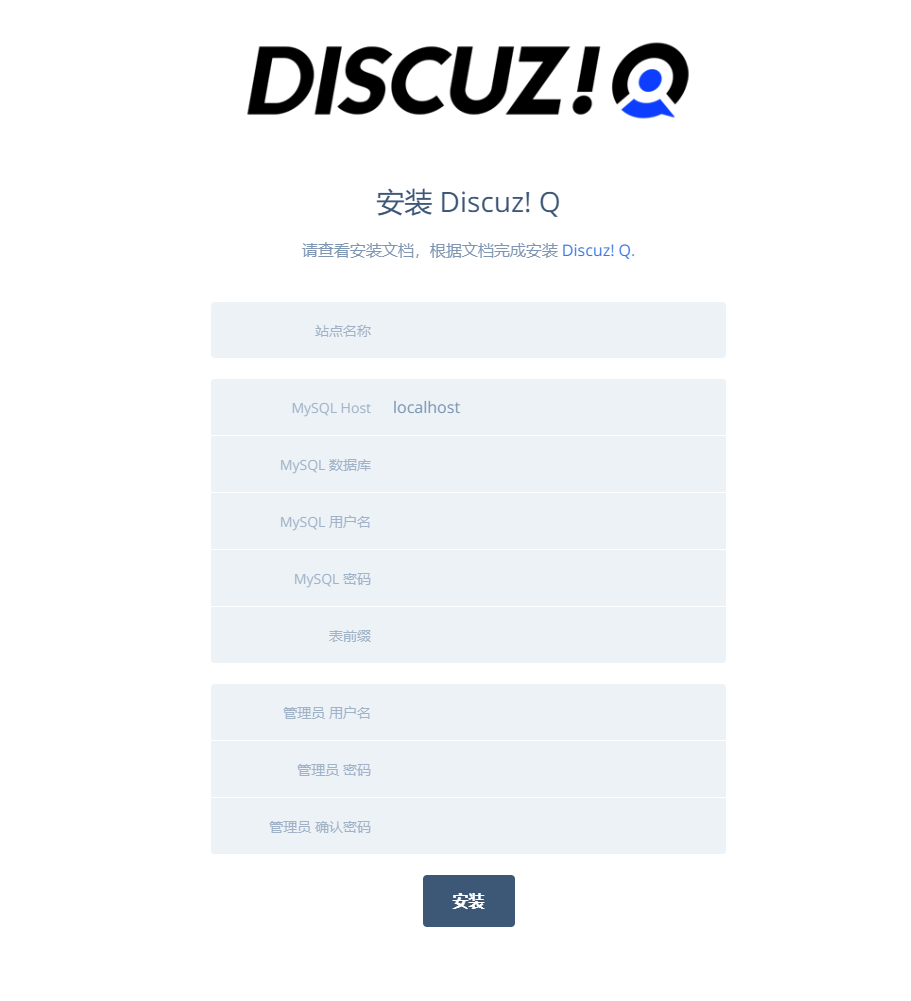
- 站点名称:请输入您的站点名称信息,可自定义。
- MySQL Host:请输入您的 MySQL 服务器地址,如您使用 docker 创建的本地数据库,请输入
127.0.0.1即可。 - MySQL 数据库:请输入您的数据库名称。如您使用 docker 创建的本地数据库,请输入
root即可。 - MySQL 用户名:请输入您的数据库用户名。如您使用 docker 创建的本地数据库,请输入
root即可。 - MySQL 密码:如您使用 docker 创建的本地数据库,请输入
root即可。 - 表前缀:可选,可自定义数据库表前缀名称。默认不填。
- 管理员 用户名:请输入您 Discuz! Q 站点的管理员用户名。
- 管理员 密码:请输入您 Discuz! Q 站点的管理员密码。
- 管理员 确认密码:请再次输入您 Discuz! Q 站点的管理员密码。
TIP
- 如果您想基于容器长期运行 Discuz! Q,建议将数据库和站点数据保存于容器外部,请参考 容器的更多配置说明进行配置 (opens new window)。
1.1 容器的更多配置说明
如何将数据保存到容器外部 本容器支持以下三个外部映射目录:
- 数据库文件,映射到
/var/lib/mysqldb/。 - Discuz! Q的配置与存储目录,映射到
/var/lib/discuz/。 - SSL证书文件,映射到
/etc/nginx/certs/,其中要求存在两个文件discuz.crt和discuz.key。如果不使用SSL协议,请不要配置此目录,并且不映射 443 端口。
因此,如果如果您想长期使用容器来运行 Discuz! Q,建议在启动容器的时候加入这三个参数进行映射。
例如数据库文件,在本地(宿主机)上,想保存到 /data/mysql-data,Discuz! Q的运行数据,保存到 /data/discuz,SSL证书文件放在 /data/certs/discuz.crt 和 /data/certs/discuz.key,同时不想对外开放 80 端口,那启动容器的命令就是:
1 | docker run -d --restart=always \ |
启动之后,访问 https://<域名>/install 就可以开始安装,并正常使用。
WARNING
请一定要访问外部用户将要访问的协议(
http://或https://) 加 域名 加/install进行安装,否则会导致自动获取的站点 URL 配置不正确,站点工作不正常。
1.2 基于容器的升级
只要将数据保存到了容器外部,容器就可以升级。在升级前,要将原容器先停止并删除(执行此命令时,一定要确保自己已经将数据保存到了容器外部)。
1 | docker stop <容器 ID> |
其中的<容器 ID>,可以通过 docker ps 命令看到。 然后用以下命令下载最新版本镜像:
1 | docker pull ccr.ccs.tencentyun.com/discuzq/dzq:latest |
再使用上次启动相同的命令重新启动即可。
如果需要执行升级文档中要求的其它升级命令,请先登录容器
1 | docker exec -it <容器 ID> /bin/bash |
然后就可以执行升级文档中要求的相关的命令,例如:
1 | cd /var/www/discuz |
基于容器的一些其它配置
- 如果您想对 mysql 进行管理,可选择以下两种方法之一:
- 登录进容器,用 mysql 命令进行管理
docker exec -it <容器id> /bin/bash。 - 将 3306 端口暴露到外面,通过外部工具连上去进行管理。在启动时,加一个
-p 3306:3306。
- 登录进容器,用 mysql 命令进行管理
- 如果您想通过外部的负载均衡进行 SSL 卸载,可开放容器的 80 端口,不开放 443 端口即可。
- Nginx 的配置文件,位于容器的
/etc/nginx/nginx.conf下,如果需要修改,可通过-v映射自己的配置文件,覆盖这个文件。- 例如您本地的配置文件为
/data/nginx.conf,可以在上面的启动命令中,加入映射:-v /data/nginx.conf:/etc/nginx/nginx.conf,即可覆盖系统原来内置的 Nginx 配置文件。
- 例如您本地的配置文件为
php-fpm的配置文件,位于容器的/etc/php/7.2/fpm/pool.d/www.conf,也可同样映射修改。- 控制 PHP 上传大小的文件,位于容器的
/etc/php/7.2/fpm/conf.d/30-upload-size.ini, 当前设置为20M,可同样映射修改。
TIP
基于自己的服务器部署docker 启动的命令:
docker run -d –restart=always
-p 443:443
-p 3307:3306
-v /data/nginx.conf:/etc/nginx/nginx.conf
-v /data/discuz:/var/lib/discuz
-v /data/mysql-data:/var/lib/mysqldb
-v /data/certs:/etc/nginx/certs
ccr.ccs.tencentyun.com/discuzq/dzq:latest
- 单击【安装】。即可完成 DIscuz!Q 的安装部署。
步骤三:系统管理与配置
安装完成后,您可以访问 http://<服务器外网 IP 地址>/admin 进入后台,输入在安装的时候设置的管理员账号和密码,进行管理与配置。
- 本文作者: 无聊才读书
- 版权声明: 本作品采用 知识共享署名-非商业性使用-相同方式共享 4.0 国际许可协议 进行许可。转载请注明出处!

